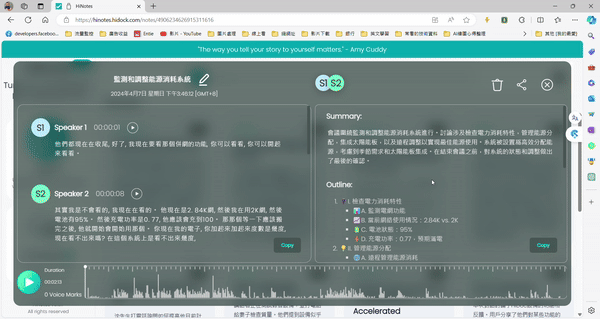為大家介紹一款辦公神器「HiDock H1」,之前阿達曾經介紹過一款可以將 iPhone 任何通話通通錄音而且還能轉錄文字與節錄重點的產品「Plaud Note」,因為他解決了許多人在生活工作上的痛點,這類產品的熱銷也代表了通話紀錄或會議紀錄轉文字的需求非常大。但這類手機錄音轉錄文字卡雖然好用,但它還是無法覆蓋現代人所有的各種工作場景,它比較適合在外趴趴造的業務,但如果您是在家辦公接案的 SOHO 族,或坐辦公室經常需要進會議室開會的上班族,那麼應該大都使用電腦或筆電辦公。絕大部分時間都是使用 Google Meet、Teams、Zoom 或 Messenger 這類應用進行通話、會議,這類使用者大都使用電腦進行工作比較方便,畢竟開會或通話時還要用手機查看資料就是沒那麼方便。另外如果是多人會議的情況下,每個人你一言我一語的發表意見,在這類錄音卡產品所辨識的文字檔結果中也不會分辨哪些人講了什麼內容,使用者還是要自己去檢查整理。但這些痛點都可以透過「HiDock H1」完全解決。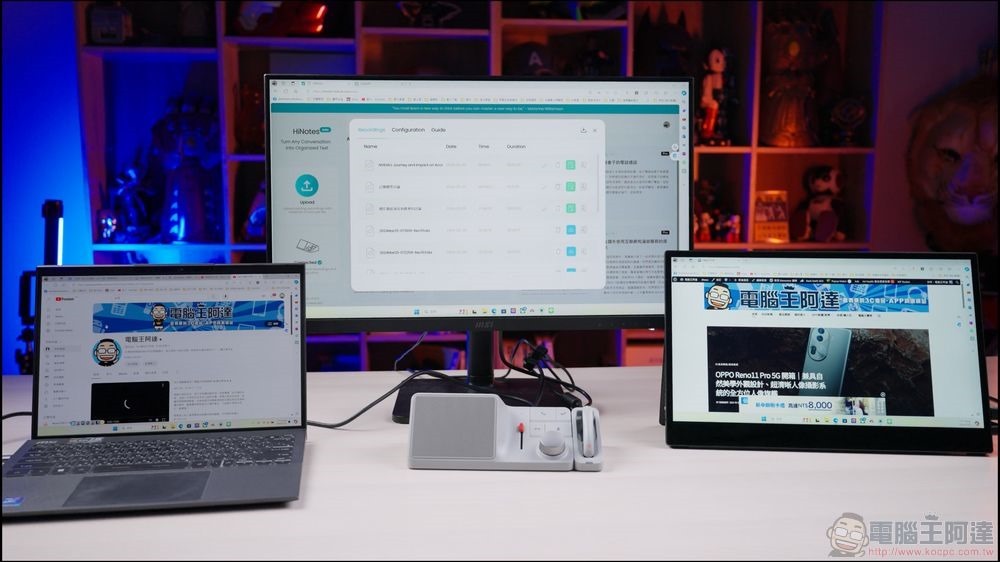
HiDock H1:終身免費 LINE、FB通話、電話、各種線上會議內容轉文字摘要的超強11多功能神器
先看一下外盒,HiDock H1 主要的功能在外盒上就標記的很清楚了,主要就是一台可連結電腦、筆電、手機的超多功能 HUB:

主要有電話錄音、轉錄文字與內容總結、智慧降噪功能…等等,其實它寫得太保守了,它的適用範圍包含所有視訊、網路會議應用、甚至只要由電腦端發出聲音的影片、音效都可以錄音並將其轉錄文字,最重要的是「終身免費」(不過有付費的加強版功能,轉錄與總結沒有上限):

開箱,裡面配件包括 HiDock H1、收納袋、變壓器、電源線、TYPE-C 連接線、說明書與另購的無線耳機套組:

HiDock H1 在外型上很像早期公司會議室裡每個座位都會放的發言麥克風設備,但實際上它是一款具備收音麥克風、擴音喇叭、藍牙連線、AI降噪與11種擴充外接功能的智慧錄音轉錄文字的多功能設備,顏色有石墨灰與淺霧灰可以選擇:

左邊的喇叭就不用多解釋了,只要連接電腦就可以作為電腦的擴音喇叭(不過只有單聲道)、右側則是配置了接聽/掛斷鍵(支援電話與LINE之類各種通話應用)、HiDock 鍵(錄音、Voice Mark 重點標記)、麥克風靜音、AI 降噪強度推桿與多功能旋鈕(轉動調整音量,按下則是播放/暫停):

機身右側則是有一個可連結無線耳機的磁吸連接埠:

只要搭配另購的無線耳機,就可以與本體直接「合體」,不用配對、不需設定就可用耳機通話,而且一樣可以進行通話錄音,如果覺得在辦公室與客戶開會或通話時聲音外放有點尷尬的話,這個耳機可以一起入手,加購價只要一千出頭:


連接後只要來電或是不想要聲音外放的話直接將耳機由底座取出戴上,就不會造成尷尬或吵到其他同事,不取下的話就跟平實的使用情境一樣,如果是只在家裡使用的話,這就不一定需要買了:

HiDock H1 除了是一台萬用的 AI 通話轉錄文字機以外,同時也是台接近萬能的多功能 HUB,機身背面由左至右配置了電源接孔、TYPE-C USB 3.2 連接埠(連接電腦或筆電,支援 PD 100W 快充)、兩個 HDMI 2.0 連接埠、USB 3.2 TYPE-C 連接埠、兩組 TYPE-A USB 3.1連接埠、2.5Gbps RJ-45 網路接口:

左側還有藍牙配對鍵、第二組 TYPE-C USB 3.2 連接埠、Micro SD 與標準SD讀卡機,幾乎一般筆電族需要的接口全部都有:

HiDock H1 對於帶著筆電的商務人士來說萬分便利,只要到辦公室接上 TYPE-C 連接線,充電、外接所有功能一次搞定,桌面不會一堆亂七八糟的線路(※HiDock H1 主要是給筆電使用,桌機需搭配隨產品附贈的連接線使用※):

而且如果你有多螢幕辦公需求的話,還可以外接兩顆螢幕使用,加上原本的螢幕變成三螢幕辦公,讓你多工效率一秒大提升:
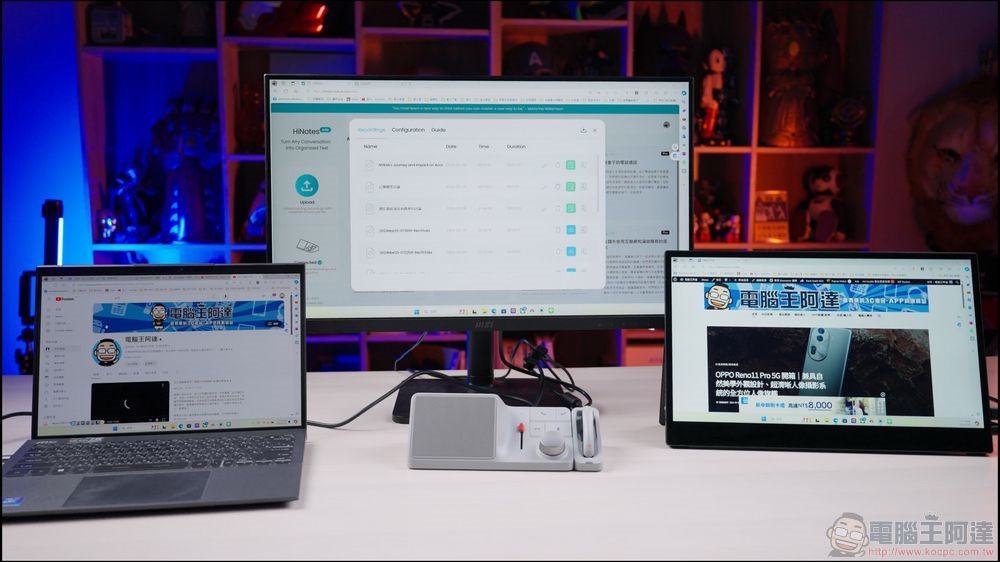
我最近因為桌機送修筆電外接一組 HDMI 之後直接三螢幕辦公(其實含筆電本身最多可以同時四螢幕),然後再外接另一個高速 HUB 連接各種設備,方便到我電腦修好了都還不太想換回來:

不過這才只是 HiDock H1 最基本的功能,接下來為大家介紹他最厲害的通話錄音與文字轉錄功能。
預購 HiDock H1 請點我,優惠碼【 HD200 】
※網路預購非一般網購,下單前請詳閱網站內說明※
 
辨識率超高!終身 OPEN AI WHISPER 轉錄文字、AI總結的 HiNotes 服務
HiDock H1 的使用也超簡單,不需要任何設定,只要連接筆電或電腦後用瀏覽器開啟 HiNotes 服務,頁面就會自動偵測 HiDock H1 並顯示連線: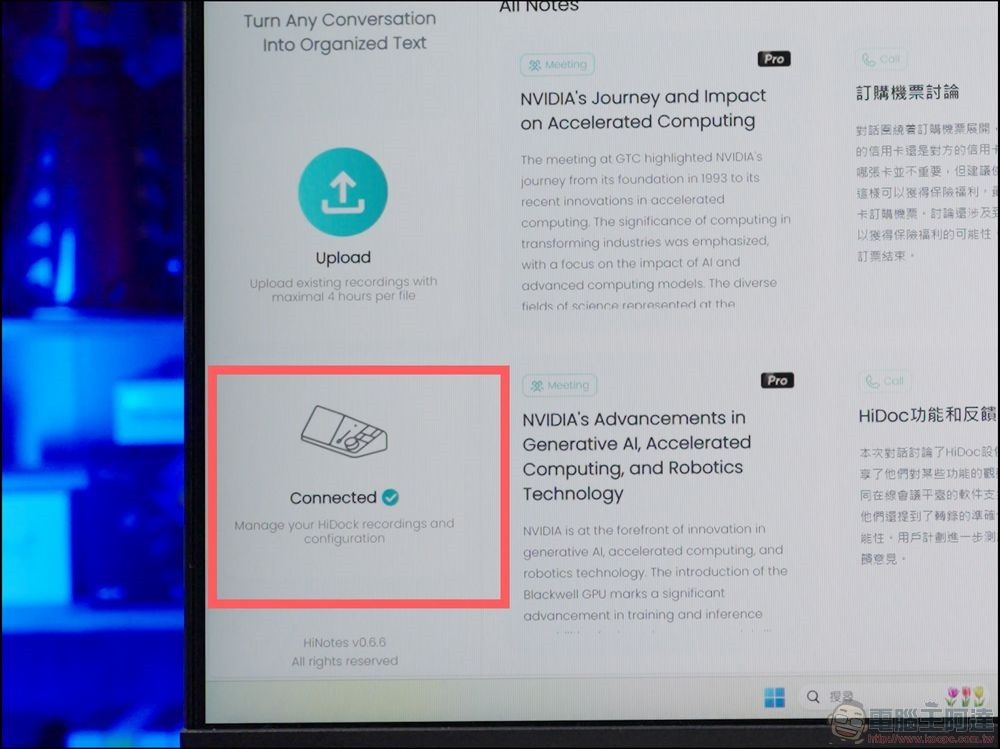
接下來簡單看一下 HiNotes 的網頁介面,左上是可以上傳錄音檔讓 HiNotes 幫你辨識轉錄文字(所以只要購買 HiDock H1,你用手機或其他設備的錄音檔也可以免費轉錄與總結內容)、左下是 H1 的連線狀態,右邊則是之前通話錄音或進行會議過的內容,系統都會將內容轉錄為文字,並自己產生標題與分類(聰明到可怕):
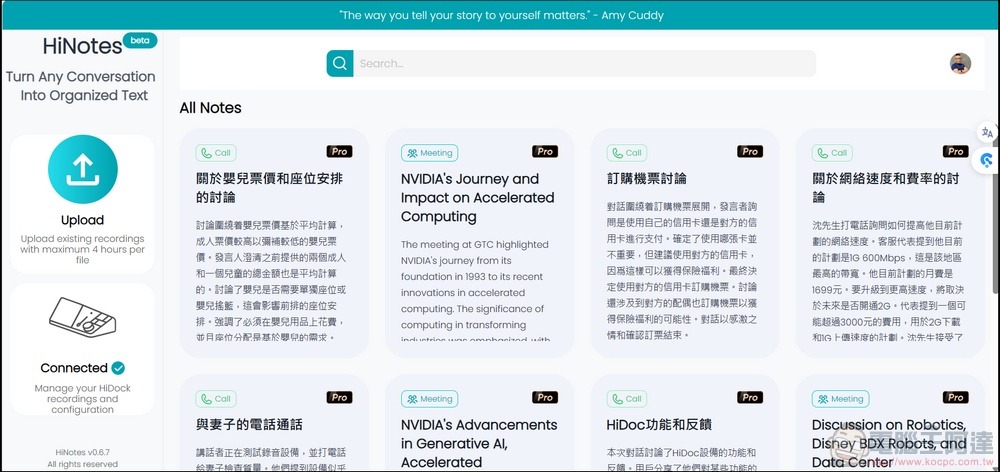
要用 HiDock H1 進行通話錄音或轉錄也異常的無腦與方便,如果你的手機(iPhone 或 Android 裝置)透過藍牙與 HiDock 連線後,當手機的電話(LINE、Messenger、WeChat…)響起時你只要按下 HiDock 上的接聽鍵,就能使用 HiDock H1 直接擴音通話,如果想要錄音的話只要長按 HiDock 鍵1.5秒就會開始通話錄音(也可以設定自動接聽錄音)此時下方多功能旋鈕四周也會亮起藍光代表正在錄音,而且對方完全不會發現(也可以設定錄音時有提示音):
不但如此,當對方如果講到什麼你覺得需要 Hilight 的重點內容時,只要再輕按一下 HiDock 鍵,系統就會在該段落紀錄一個 Voice Mark 突顯重點: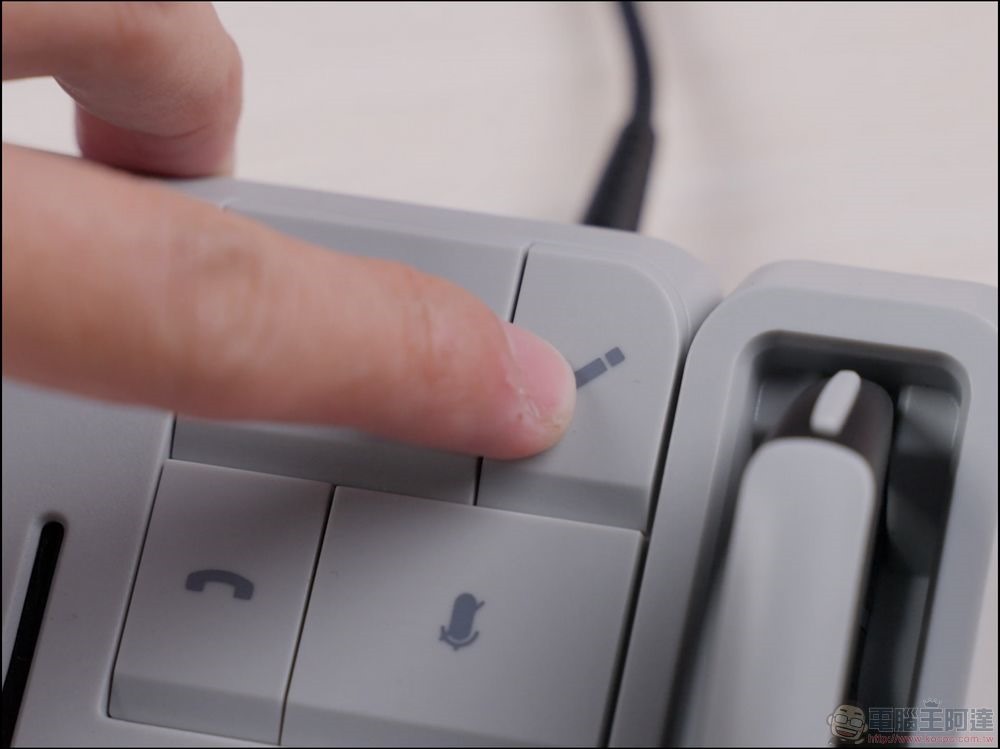
舉例來說,我最近又把我家的太陽能板進行擴充,我跟廠商用電腦端的 LINE 進行通話,同時將內容使用 HiDock H1 錄音下來,掛斷之後我就可以到 HiNotes 服務裡面看到剛剛的通話錄音(在網頁裡點擊 HiDock 後選擇還沒上傳的錄音檔,上傳到雲端進行辨識):
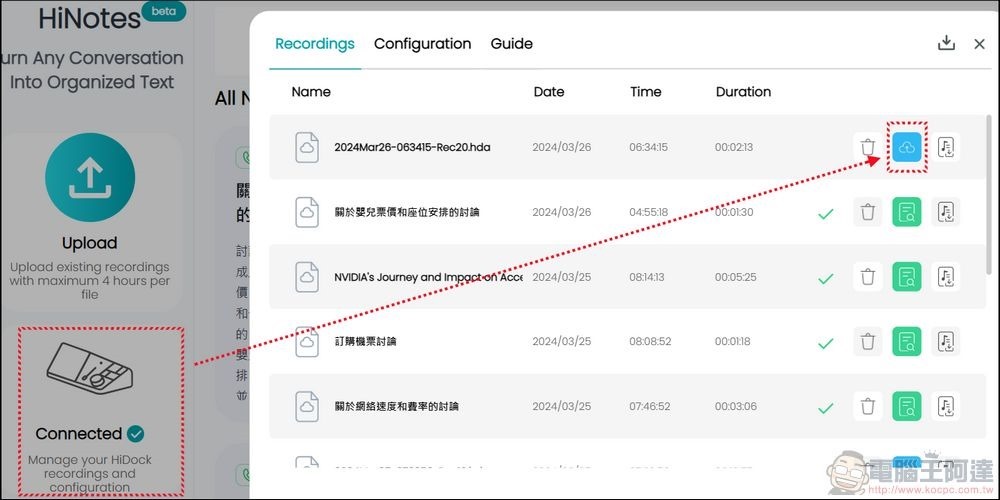
上傳並進行轉錄中:
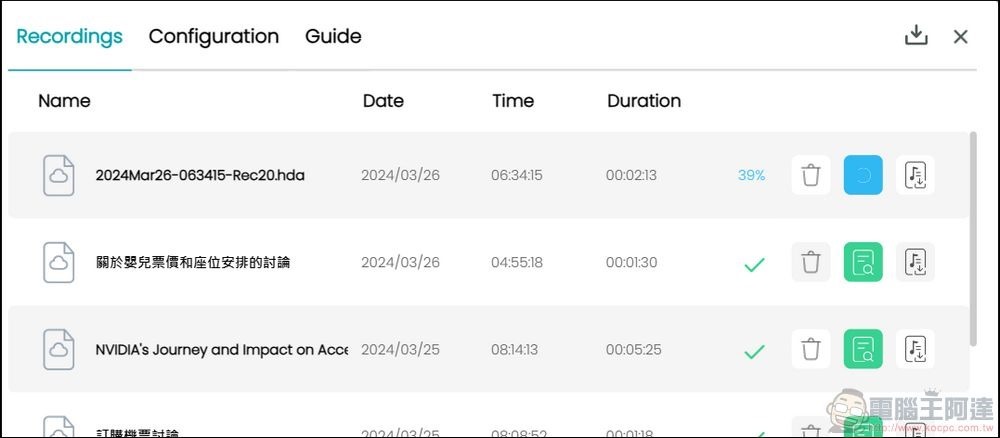
轉錄完畢,系統依照對話內容標題自動產生:
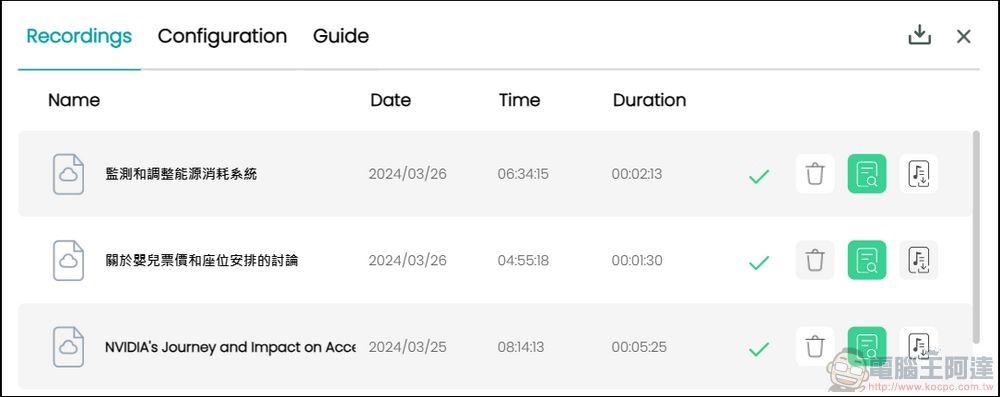
在點擊一次該錄音檔就會顯示對話的文字內容還有總結,正確率超過99%(有錯的幾乎都是人名或名詞),而且每一句文字都可單獨回放修改文字,而且轉錄的文字與總結也可以複製或分享連結給其他人: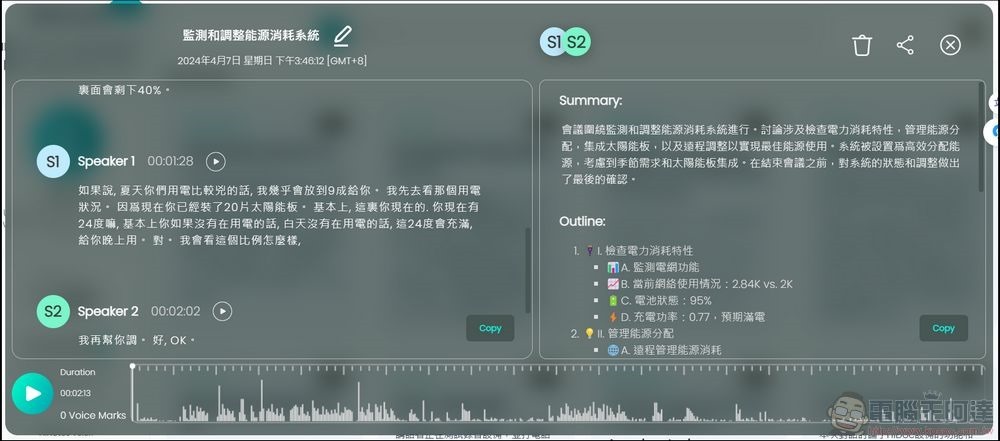
剛剛有提到如果通話或會議中聽到重點按下 HiDock 鍵的話,在文字辨識的結果也會有標示(錄音軌上方的箭頭),點擊後也可以看到 HiLight 的內容: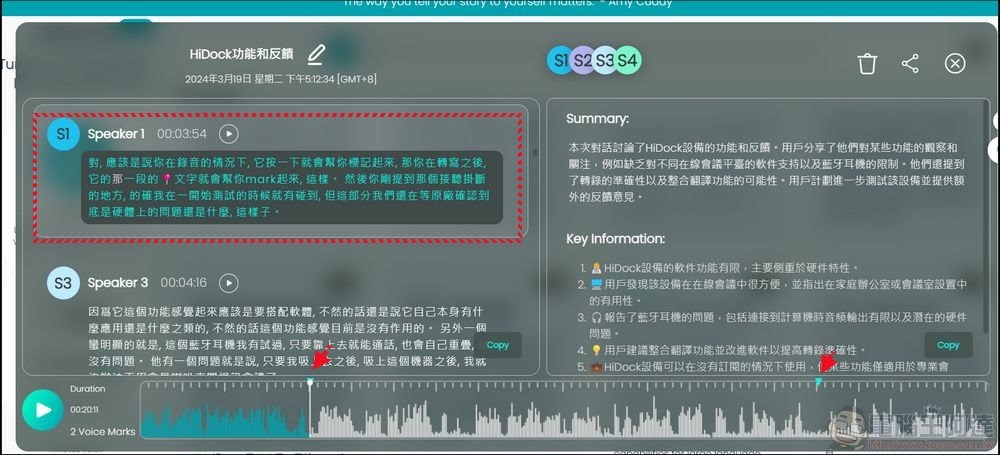
阿達自己也測試過將 YouTube 上面的 GTC 2024 發表會直播影片抽出音軌後上傳到 HiNote 轉錄也沒問題,目前最長一次可以轉錄兩小時的音檔(之後會延長到四小時),不過要注意的是 HiNotes 目前並沒有翻譯的功能,如果有這種需求可以將文字檔匯出丟給 ChatGPT 或 Gemini 翻譯也是可以的。對我來說最方便的就是可以用手機或錄音筆在外進行錄音後再使用無上限的 HiNotes 幫你轉錄文字總結:
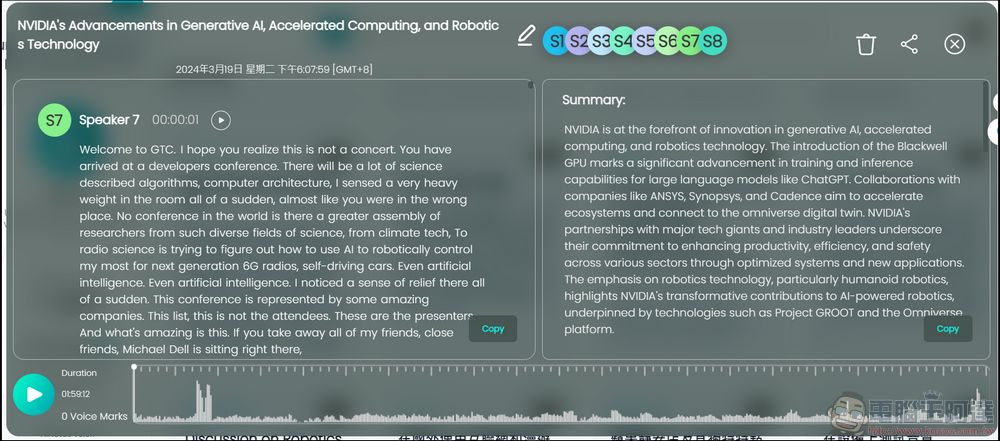
相信大家看到這應該都瞭解 HiDock H1 大致上的能力了,它不只可以進行各種通話錄音(電話、LINE、MESSENGER…),只要你用電腦進行 Google Meet、Teams、Zoom…等任何線上會議的應用,就能透過 HiDock H1 進行錄音與文字轉錄、重點整理的功能。甚至你還可以把它跟筆電直接帶進會議室,直接將整個實體會議的內容錄音紀錄下來!真的很厲害!!而且搭配耳機還可以在不影響他人的情況下愉快的通話與錄音,阿達也拍攝了 HiDock H1 的詳細使用開箱影片,裡面有更詳細的說明與示範(想直接跳過開箱環節的請點我):
那麼您可能會想,如此強大好用的 OPENAI Whisper 文字轉錄與內容總結功能只要購買 HDock H1 就能終身免費使用(當然前提是該公司要一直存在),那前面講的「付費 Pro 功能」又有什麼呢?付費加強後主要有以下幾點功能:1.辨識效果與正確度會更好(但我自己比較沒什麼太大差異)。2.會依照聲音不同分辨講者(如 Speaker1、2、3、4…),一般版就只有每句段落與文字。3.付費版可以將錄音檔下載到本地端。如果這些功能對你來說不是那麼必要的話,其實一般版直接用就很夠了。至於 HiNotes 是否跟我講的一樣神奇,大家也可以自己試試,目前 HiNotes 服務可以免費試用,只要註冊就能上傳錄音檔轉錄五分鐘左右的文字與摘錄重點,建議大家可以先使用看看,你就知道為什麼我會這麼強力推薦了。
預購 HiDock H1 請點我,優惠碼【 HD200 】
※網路預購非一般網購,下單前請詳閱網站內說明※
 
結語
大家看了以上的介紹之後,相信已經瞭解 HiDock H1 的所有功能與它能為你的工作生活帶來多少便利了吧?我自己使用下來感覺 HiDock H1 它相當適合在家工作的 SOHO 族或遠距離上班者、使用筆電為主的上班族使用,任何對外聯繫內容使用 HiDock H1 錄音整理,而且 HiDock H1 本身就是一個超多功能的 HUB,筆電接上之後立刻可以多延伸兩組螢幕,如果搭配筆電本身的HDMI連接埠最多可以三~四螢幕同時顯示,可連接的周邊又多,還可以連接電話,不管是網路通訊軟體通話、各種網路視訊會議、甚至影音、錄音檔都可以幫你轉錄文字與整理重點,HiDock H1 現在正在募資平台上預售,有需要的朋友個人建議真的可以入手使用看看,我個人覺得真的很棒!